YouTubeチャンネルのアイコンの設定/変更方法と作り方を解説!
YouTubeのチャンネルのアイコンを設定・変更する方法や、YouTubeのチャンネル(プロフィール)画像の変え方について紹介します。アイコンによってはYouTubeで使用できないものもありますので気を付けて設定しましょう。
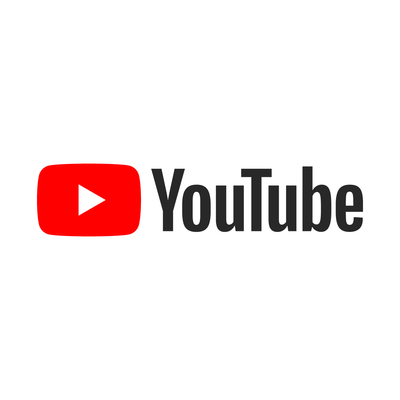
目次
- 1YouTubeチャンネルアイコンの設定/変更方法
- ・PCでチャンネルアイコンを変更
- ・スマホでチャンネルアイコンを変更
- 2YouTubeチャンネルのアイコンサイズ
- 3YouTubeチャンネルのアイコン変更の注意点
- ・YouTubeのチャンネルアイコンはあなたの顔と思いましょう!
- ・YouTubeのチャンネルアイコンに使う写真に注意!
- 4チャンネルアイコン画像が変わらない?対処法とは?
- 5YouTubeのチャンネルアイコンに関する疑問
- ・チャンネルアイコンはGoogleアカウントと共有?
- ・チャンネルアイコンにGIF画像は可能?
- ・チャンネルアイコンを元に戻せる?
- 6YouTubeのチャンネルアイコンを変えてみよう!
- ・YouTubeのこの記事が気になった人へのおすすめ!
YouTubeチャンネルアイコンの設定/変更方法
YouTubeのチャンネル(プロフィール)アイコンの変え方について、PCとスマホ別に詳しく紹介します。どちらも簡単な操作で、YouTubeのチャンネルアイコンを変えることができます。この機会にアイコンの変え方を覚えて、あなたのYouTubeチャンネルに合ったアイコンに画像を設定してみてください。
PCでチャンネルアイコンを変更
それではまずはPCでのYouTubeのチャンネルアイコンの変え方を説明します。まずは自分のYouTubeのアカウントにログインします。そうしたら右上に出てくる自分のアイコンをクリックして出てくるマイチャンネルの部分をクリックします。
クリックすると自分のチャンネルのプロフィールなどが出てきますので、左上のほうに表示されているチャンネルアイコンをクリックします。するとチャンネルアイコンの編集と出てきますので編集をクリックします。そうすると写真を載せるという画面が出てきますのでそこにある写真をアップロードという部分がありますのでそこをクリックして載せたい写真を選んでください。
アップロードが完了してその画像を選択すると、画像をトリミングして形を整えることができます。逆に横長、縦長な画像だと切り取らなければいけない場所が出てきてしまうので注意してください。トリミングが終わったら、右上の完了をクリックしてアイコン変更の完了です。多少画像の反映までに時間がかかることがありますので、すぐに変わっていなかった場合後程確認してみましょう。
スマホでチャンネルアイコンを変更
つづいてはスマホを使ってのチャンネルアイコンの変え方をお話しします。まずはYouTubeのアプリを開き、PCと同じくYouTubeのアカウントにログインします。そして右上のアイコンをタップして、開いたところのマイチャンネル部分をタップします。
そうして出てきた画面の右側にある歯車のマークをタップします。そして次の画面の上部真ん中にあるアイコンをタップします。スマホでは端末内の画像を選ぶこともできますが、その場で写真を撮って使うこともできますので、必要があれば活用してみましょう。画像を選択したらその画像をトリミングして右上の保存をタップします。これでYouTubeのチャンネルアイコンの設定は終了です。
YouTubeチャンネルのアイコンサイズ
YouTubeのチャンネルアイコンに使う画像や写真は、サイズにも気を付けましょう。特に元の画像のサイズが小さすぎる、極端に縦長・横長の場合は、形を整える際に結局見えなくなってしまいます。チャンネルアイコンに見合ったサイズの画像、写真を使うようにしましょう。
YouTubeのチャンネルアイコンとして表示される画像、写真のサイズは98×98ピクセルです。ですが、アイコンに使う画像は800×800ピクセルというサイズの画像まで切り取らずに使うことが可能です。そのサイズに合わせた大きさの画像を使えば、見やすくきれいに画像や写真が表示されます。もしちょうどいいサイズの画像がない場合は、PCのペイントツール等を使って画像の大きさを調節してみてください。
YouTubeチャンネルのアイコン変更の注意点
ここからは、YouTubeのアイコン画像変更の注意点をご説明します。
YouTubeのチャンネルアイコンはあなたの顔と思いましょう!
YouTubeのチャンネルアイコンとは、あなたのチャンネルの顔のような存在です。画像によっては、あなたのYouTubeチャンネルがどういった動画を上げているのかを表しています。
また、新しくチャンネルを見かけた人達が、あなたのYouTubeチャンネルに興味を持ってくれるきっかけにもなります。初期状態のままだと、青い四角のマークで殺風景なので、最初は深く考えず、あなたのYouTubeチャンネルの雰囲気に合った画像を設定してみましょう。
YouTubeのチャンネルアイコンに使う写真に注意!
YouTubeのチャンネルアイコンは、どんな画像でも設定して良いというわけではありません。著名人やヌードの写真、芸術作品、著作権で保護されている画像などを含む画像はYouTubeのガイドラインに違反してしまうため、アップロードしないようにしてください。もし違反してしまうと、あなたのYouTubeアカウントの凍結などが行われて、使用できないようになってしまうかもしれません。
チャンネルアイコン画像が変わらない?対処法とは?
YouTubeのチャンネルアイコン画像を変更したのに画像が変わらない場合は、YouTubeかGoogle側の処理が完了していない可能性が高いです。変更を行った時間帯によって反映にかかる時間も変わり、すぐに変わらない場合は数日ほどかかってしまうこともあるようです。場合によってはYouTubeの規約に違反しているとみなされ、消されてしまった場合があります。長時間変わらない場合は、他の画像を使用するようにしましょう。
YouTubeのチャンネルアイコンに関する疑問
ここではYouTubeのチャンネルアイコンに関する疑問にお答えします。上でお答えしたチャンネルアイコン画像が変わらない以外にも、躓きやすい疑問点についてご説明していきます。
チャンネルアイコンはGoogleアカウントと共有?
YouTubeのチャンネルアイコンは、Googleアカウントのアイコンとリンクしています。もしいずれかのGoogleで提供されているサービスでアイコンを変更すると、そのアカウントではほかのサービスのアイコンも変わってしまうことになります。もしアイコンの画像を変わらないようにしたい場合は、アカウントを使い分けるなど、工夫をする必要があります。
チャンネルアイコンにGIF画像は可能?
現在ではYouTubeのチャンネルアイコンに使える画像の形式はJPG、BMP、PNG、GIFのいずれかですが、動くGIFは使用することができません。以前は動くGIFも使用することができたので、以前に動くGIFをチャンネルアイコンに登録していた方は、現在もそのまま使用することができています。
チャンネルアイコンを元に戻せる?
一度設定してしまったYouTubeのチャンネルアイコンの画像ですが、PCからであればデフォルトのチャンネルアイコンに戻してアカウントを使用することが可能です。デフォルトのチャンネルアイコンへの変え方は、上の見出しの「PCでチャンネルアイコンを変更」を参考に写真を載せるの画面まで進み、その画面の下部にある元に戻すの部分をクリックします。それによりデフォルトのチャンネルアイコンに戻ります。
YouTubeのチャンネルアイコンを変えてみよう!
あなたのチャンネルの雰囲気に合った写真へチャンネルアイコンを変えることは、とても簡単です。チャンネルアイコンを変えるだけで、初期の殺風景なイメージからあなたらしいチャンネルのイメージを伝えることができます。それにより、動画の再生回数やチャンネル登録してくれる方が増える確率も上がります。また知名度が上がると、そのチャンネルアイコンも認知されていき、宣伝効果も増してくることでしょう。
YouTubenoチャンネル(プロフィール)のアイコンはGoogleのアカウント内でリンクしており、反映に時間がかかるため、画像が変わらないことなどがあります。焦って何度も画像を設定しなおしたりしないように、注意しましょう。またYouTubeのガイドラインに引っかかってしまうような画像は使わないように注意し、自分のチャンネルを盛り上げてみてください。
YouTubeのこの記事が気になった人へのおすすめ!
 YouTubeのチャンネル名を変更する方法!チャンネルの名前だけ変える
YouTubeのチャンネル名を変更する方法!チャンネルの名前だけ変える YouTubeの名前を変更する方法は?アカウントのユーザー名を変える!
YouTubeの名前を変更する方法は?アカウントのユーザー名を変える!













